Aimez-vous regarder des vidéos Vimeo et souhaitez-vous en sauvegarder sur votre ordinateur ? Voulez-vous regarder des vidéos Vimeo hors ligne ? Alors télécharger des vidéos Vimeo est la solution qu’il vous faut. Comme Vimeo ne permet pas de télécharger toutes les vidéos qu’il propose, de nombreux utilisateurs recherchent un moyen de télécharger des vidéos Vimeo sous le format MP4, qui est le format vidéo le plus utilisé dans le monde. Faites-vous parti de ces utilisateurs ? Alors cet article vous aidera ! Sans plus tarder, voyons plus en détails comment faire pour télécharger des vidéos Vimeo en MP4.
Partie 1 : Comment télécharger des vidéos Vimeo en MP4 à partir du site web officiel ?
Y a-t-il des vidéos Vimeo que vous souhaitez télécharger ? Alors le plus simple moyen serait de faire le téléchargement directement à partir du site web officiel. Vimeo présente un bouton de téléchargement pour certaines vidéos, vous pouvez l’utiliser pour sauvegarder des vidéos Vimeo sur votre ordinateur. Mais si la page de la vidéo Vimeo que vous voulez obtenir ne présente pas de bouton de téléchargement, alors veuillez directement passer à la partie 2 pour découvrir une autre solution efficace.
Étape 1 : Allez sur le site web officiel de Vimeo.
Étape 2 : Recherchez une vidéo.
Étape 3 : Appuyez sur le bouton « Télécharger ».
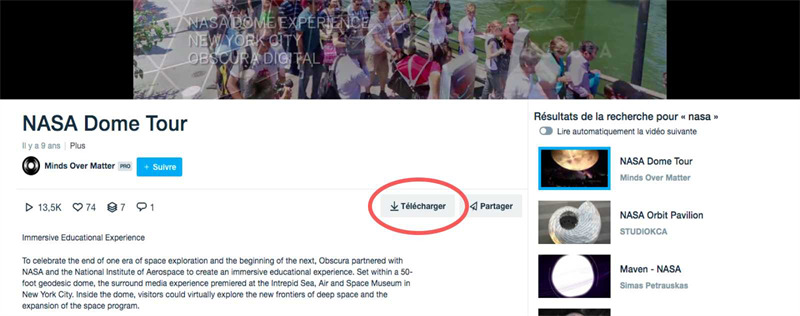
Étape 4 : Choisissez la qualité désirée et confirmez le téléchargement.
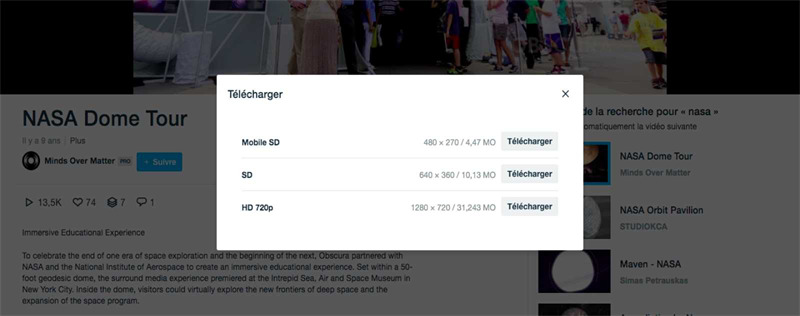
Partie 2 : Comment télécharger des vidéos Vimeo en MP4 avec un logiciel de téléchargement professionnel sur Windows/Mac ?
La meilleure manière de télécharger des vidéos Vimeo en MP4 serait d’utiliser un logiciel de téléchargement professionnel. Quel avantage y a-t-il à se servir d’un tel outil ? Eh bien, vous pouvez arrêter et reprendre facilement un processus de téléchargement, ce qui est vraiment pratique lorsque vous devez mettre le téléchargement en pause pour certaines raisons. De plus, vous pourrez obtenir des vidéos de haute qualité vidéo et sous le format de fichier que vous préférez. Inovideo est justement un logiciel professionnel qui a été spécialement conçu pour aider ses utilisateurs à télécharger des vidéos en ligne. Si vous cherchez à télécharger des vidéos Vimeo en MP4 alors nous vous recommandons fortement d’utiliser cet outil.
Pourquoi choisir Inovideo pour télécharger des vidéos Vimeo en MP4 ?
Voilà ses fonctionnalités principales pour faciliter le téléchargement des vidéos :
Vitesse rapide de téléchargement avec une qualité originale des vidéos.
Possibilité de télécharger plusieurs résolutions de vidéos, telles que 8K, 4K, 1080P et 720P.
Pouvoir télécharger des vidéos provenant de plus de 50 sites web populaires, dont Facebook, YouTube, Vimeo, Twitter, etc.
Sauvegarde des vidéos d'Internet sous le format MP4 et MP3.
Téléchargement en lot.
Avant de commencer, veuillez télécharger et installer le logiciel Inovideo sur votre ordinateur. Vous pouvez le faire en cliquant sur le bouton de téléchargement ci-dessous selon le système d’exploitation de votre ordinateur.
Étape 1 : Ouvrez la page de la vidéo Vimeo que vous souhaitez télécharger et copiez son lien URL. Démarrez Inovideo sur votre ordinateur et collez le lien de la vidéo Vimeo dans la barre de recherche, puis cliquez sur le bouton « Analyser ».
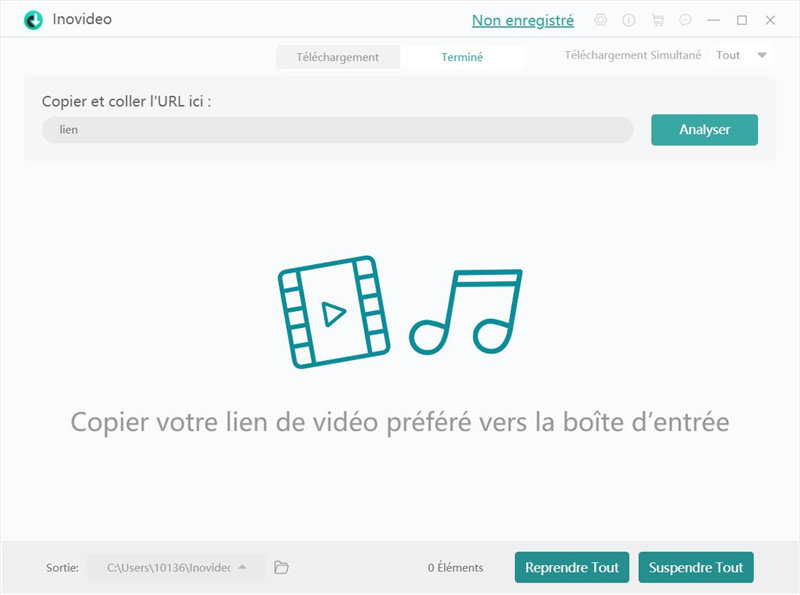
Étape 2 : Une nouvelle fenêtre s’affichera à l’écran pour vous demander le format de sortie audio/vidéo que vous souhaitez obtenir, ici le format « MP4 ». Sélectionnez également la résolution vidéo dont vous avez besoin.
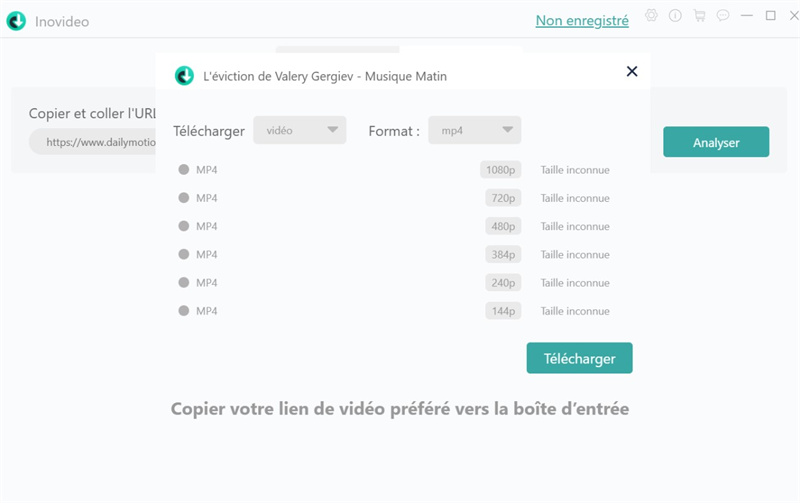
Étape 3 : Une fois toutes les configurations faites, cliquez sur le bouton « Télécharger ». Lorsque le processus de téléchargement sera terminé, allez dans l’onglet « Terminé » pour voir la vidéo Vimeo téléchargé sous le format MP4.
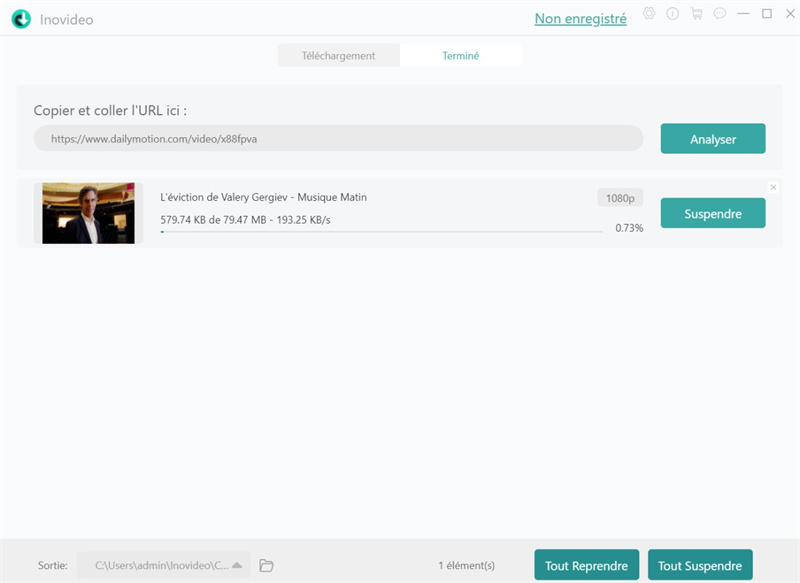
Remarque : Inovideo supporte le téléchargement en lots, il vous permet donc de télécharger plusieurs vidéos Vimeo en même temps.
Partie 3 : Comment télécharger des vidéos Vimeo en MP4 à l’aide d’un logiciel d’enregistrement d’écran ?
Utiliser un logiciel d’enregistrement d’écran est également un autre bon moyen de télécharger des vidéos Vimeo en MP4 sur votre PC Windows ou votre Mac. Le principe est très simple, vous aurez juste besoin de préparer la page de votre vidéo Vimeo, de lancer la lecture de la vidéo Vimeo et de démarrer l’enregistrement de la vidéo pour télécharger une vidéo Vimeo sur votre ordinateur.
Nous vous recommandons VideoSolo Enregistreur d’écran qui est un très bon outil dans ce domaine. Ce logiciel est capable d’enregistrer toutes les activités se déroulant sur votre écran et vous permet même de planifier des enregistrements d’écran, ce qui est très pratique lorsque vous ne pouvez pas rester devant l’écran lors de l’enregistrement d’une vidéo.
Pourquoi choisir VideoSolo Enregistreur d’écran pour télécharger des vidéos Vimeo en MP4 ?
C'est un très bon logiciel d’enregistrement des activités de l’écran qui :
Est très facile à utiliser ;
Dispose d’une fonction d’annulation des bruits du microphone et d’amélioration du son du microphone ;
Permet de planifier des enregistrements automatiques ;
Est capable d’enregistrer en même temps ou séparément le son du système et le son du microphone ;
Peut enregistrer la webcam dans un enregistrement de l’écran ;
Permet de faire des éditions sur l’écran lors d’un enregistrement vidéo.
Pour enregistrer et sauvegarder la vidéo Vimeo en MP4 sur votre ordinateur, veuillez d'abord télécharger et installer ce logiciel sur votre ordinateur, puis suivre les étapes suivantes pour réaliser le processus de l'enregistrement.
Étape 1 : Préparez la vidéo Vimeo à enregistrer, puis démarrez VideoSolo Enregistreur d’écran. Une fois sur l’interface principale du logiciel, cliquez sur « Enregistreur Vidéo ».
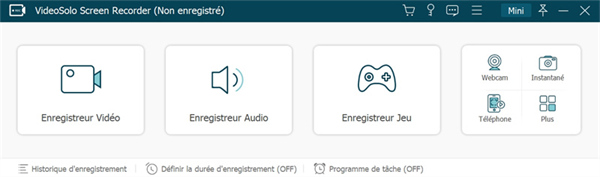
Étape 2 : À partir du menu de « Enregistreur Vidéo », sélectionnez la zone d’enregistrement que vous préférez utiliser, vous avez le choix entre : « Plein écran », « Zone fixe » et « Zone personnalisée ». Activez également le « Son Système » et désactivez le « Microphone ». Pour choisir le format de sortie, cliquez sur l’icône de rouage, se trouvant dans le haut du menu de VideoSolo Enregistreur Vidéo pour ouvrir les « Préférences ». Une fois dans les préférences, réglez les paramètres de sortie selon vos besoins.
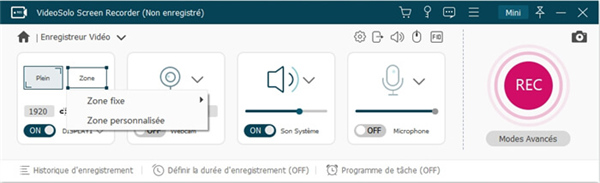
Étape 3 : Après avoir réglé tous les paramètres, démarrez l’enregistrement en cliquant sur le bouton rouge « REC » et lancez la lecture de la vidéo Vimeo. Lorsque la lecture de la vidéo sera terminée, cliquez sur le bouton d’arrêt d’enregistrement. À la fin de l’enregistrement, vous avez la possibilité de prévisualiser la vidéo Vimeo. Si l’enregistrement s’est bien passée, alors cliquez sur le bouton « Enregistrer » pour sauvegarder la vidéo Vimeo sur votre ordinateur.
Remarque : Si vous devez quitter votre écran pendant l’enregistrement de la vidéo Vimeo, vous pouvez utiliser la fonction de planification d’enregistrement pour programmer à l’avance l’heure du début et de la fin de l’enregistrement.
Partie 4 : Comment télécharger des vidéos Vimeo en MP4 via un outil en ligne ?
Pas envie de télécharger de logiciel sur votre ordinateur pour obtenir des vidéos Vimeo en MP4 ? Il est toujours possible de sauvegarder des vidéos Vimeo en MP4 sur votre ordinateur en utilisant un outil de téléchargement en ligne. Vous pouvez lire notre article sur les 10 meilleurs outils de téléchargement de vidéo en streaming sur Windows/Mac pour trouver un bon service de téléchargement en ligne qui vous permettra d’obtenir les vidéos Vimeo que vous voulez.
Bien qu’un outil de téléchargement en ligne peut être très pratique et peut économiser de l’espace de stockage, il peut présenter des inconvénients. En effet, vous devez avoir une connexion Internet stable et rapide pour obtenir les vidéos Vimeo que vous voulez. De plus, le téléchargement de vidéos Video via des outils en ligne n’est pas très sûr, vous risquez de télécharger des virus ou des logiciels malveillants. Même si nous vous proposons une liste d’outils de téléchargement de vidéos en ligne, nous vous recommandons d’utiliser un logiciel spécialisé pour sauvegarder vos vidéos Vimeo sous le format MP4 sur votre ordinateur.
Conclusion
Dans cet article, nous avons vu différentes manières de télécharger des vidéos Vimeo en MP4. Bien entendu, le meilleur moyen serait de passer par le site web officiel. Néanmoins, Vimeo ne permet pas de télécharger toutes les vidéos qu’il propose. Il est donc nécessaire de passer par un outil tiers pour obtenir les vidéos Vimeo voulues. Comme vous avez lu dans cet article, même si les outils de téléchargement en ligne sont pratiques, ils présentent certains inconvénients. Nous vous recommandons donc d’utiliser un logiciel spécialisé, comme Inovideo, qui peut faire face aux problèmes de connexion Internet instable et lent, et qui peut vous aider à obtenir des vidéos Vimeo en MP4 en toute sécurité.
